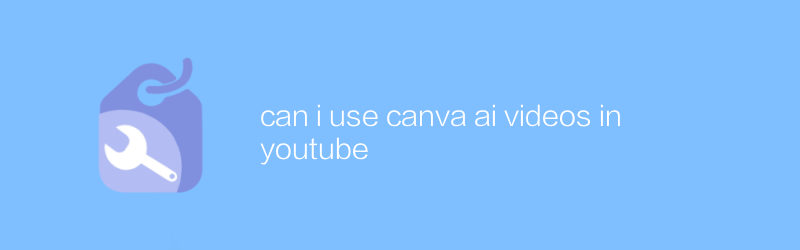
ในยุคดิจิทัลปัจจุบัน วิดีโอกลายเป็นเครื่องมือสำคัญในการเผยแพร่ข้อความและดึงดูดผู้ชมของคุณ YouTube เป็นแพลตฟอร์มแบ่งปันวิดีโอที่ใหญ่ที่สุดในโลก ดึงดูดผู้ใช้จำนวนมากให้อัปโหลดเนื้อหาต้นฉบับ ในขณะเดียวกัน เครื่องมือสร้างวิดีโอ Canva AI ก็เป็นที่ชื่นชอบของผู้สร้างจำนวนมากในเรื่องความสะดวกและเอฟเฟ็กต์ภาพคุณภาพสูง บทความนี้จะสำรวจวิธีใช้ Canva AI เพื่อสร้างวิดีโอบน YouTube และแบ่งปันเคล็ดลับที่นำไปใช้ได้จริง
ขั้นตอนพื้นฐานในการสร้างวิดีโอโดยใช้ Canva AI
ขั้นแรก คุณต้องไปที่เว็บไซต์อย่างเป็นทางการของ Canva และลงทะเบียนบัญชี Canva มีสองรูปแบบบริการ: ฟรีและมีค่าใช้จ่าย เลือกเวอร์ชันที่เหมาะสมตามความต้องการส่วนบุคคลของคุณ หลังจากเข้าสู่ระบบ คุณสามารถเข้าสู่อินเทอร์เฟซการสร้างวิดีโอได้โดยคลิกปุ่ม "สร้างการออกแบบ" จากนั้นเลือก "วิดีโอ"
สร้างเทมเพลตวิดีโอ
1. เลือกขนาด: Canva เสนอขนาดที่กำหนดไว้ล่วงหน้าที่หลากหลาย รวมถึง 1920x1080 (Full HD) หรือ 1280x720 (HD) เหมาะสำหรับ YouTube ตรวจสอบให้แน่ใจว่าได้เลือกขนาดที่ตรงกับเนื้อหาวิดีโอของคุณ
2. เพิ่มพื้นหลัง: Canva มีรูปภาพพื้นหลังและตัวเลือกสีในตัวมากมาย และคุณยังสามารถอัปโหลดรูปภาพของคุณเองเป็นพื้นหลังได้อีกด้วย
3. แทรกองค์ประกอบ: ใช้ข้อความ กราฟิก ไอคอน และองค์ประกอบอื่นๆ ที่ Canva มอบให้เพื่อเพิ่มเนื้อหาวิดีโอของคุณ คุณยังสามารถนำเข้ารูปภาพและคลิปวิดีโอของคุณเองได้
แก้ไขวิดีโอ
1. ปรับไทม์ไลน์: ฟีเจอร์ไทม์ไลน์ของ Canva ช่วยให้คุณจัดระเบียบเนื้อหาวิดีโอได้ดีขึ้น ด้วยการลากองค์ประกอบ คุณสามารถปรับเปลี่ยนได้อย่างง่ายดายเมื่อองค์ประกอบปรากฏขึ้น
2. เพิ่มเอฟเฟกต์ภาพเคลื่อนไหว: Canva มีตัวเลือกเอฟเฟกต์ภาพเคลื่อนไหวมากมายเพื่อทำให้วิดีโอมีชีวิตชีวาและน่าสนใจยิ่งขึ้น การใช้เอฟเฟกต์เหล่านี้อย่างเหมาะสมสามารถปรับปรุงคุณภาพการรับชมวิดีโอได้
3. การประมวลผลเสียง: แม้ว่า Canva จะเป็นเครื่องมือแก้ไขภาพเป็นหลัก แต่คุณยังคงสามารถอัปโหลดเพลงหรือการบันทึกเพื่อสร้างเพลงประกอบวิดีโอของคุณได้ ให้ความสนใจกับปัญหาลิขสิทธิ์และใช้ไฟล์เสียงที่ได้รับอนุญาตตามกฎหมาย
อัปโหลดวิดีโอที่สร้างใน Canva ไปยัง YouTube
หลังจากแก้ไขวิดีโอเสร็จแล้ว คุณสามารถส่งออกเป็นรูปแบบ MP4 ได้ คลิกปุ่ม "ดาวน์โหลด" ที่มุมขวาบนของอินเทอร์เฟซ Canva แล้วเลือกรูปแบบ MP4 ที่จะดาวน์โหลด จากนั้น ลงชื่อเข้าใช้บัญชี YouTube ของคุณ คลิกปุ่ม "สร้าง" ที่มุมขวาบนของหน้า และเลือก "อัปโหลดวิดีโอ" ทำตามคำแนะนำเพื่ออัปโหลดไฟล์วิดีโอและกรอกข้อมูลคำอธิบายที่เกี่ยวข้อง อย่าลืมเพิ่มแท็กและหมวดหมู่เนื่องจากจะช่วยเพิ่มการมองเห็นวิดีโอของคุณ
เคล็ดลับในการปรับปรุงคุณภาพวิดีโอ
เพิ่มประสิทธิภาพชื่อและคำอธิบาย: ชื่อที่ชัดเจนและน่าดึงดูดสามารถกระตุ้นความอยากรู้อยากเห็นของผู้ชมได้ ในขณะที่คำอธิบายโดยละเอียดสามารถช่วยให้ผู้ชมของคุณเข้าใจเนื้อหาวิดีโอได้ดีขึ้น
ใช้คำหลัก: เพิ่มคำหลักที่เกี่ยวข้องกับหัวข้อวิดีโอในคำอธิบายและแท็กเพื่อเพิ่มโอกาสที่วิดีโอจะถูกค้นหา
การโต้ตอบ: กระตุ้นให้ผู้ดูแสดงความคิดเห็นและแบ่งปันวิดีโอของคุณ ซึ่งไม่เพียงเพิ่มการมองเห็น แต่ยังช่วยให้คุณเข้าใจความต้องการและคำติชมของผู้ชมอีกด้วย
กล่าวโดยสรุป ด้วยความช่วยเหลือของเครื่องมือ Canva AI คุณสามารถสร้างเนื้อหาวิดีโอคุณภาพสูงและเผยแพร่ในวงกว้างผ่านแพลตฟอร์ม YouTube ได้อย่างง่ายดาย ฉันหวังว่าคำแนะนำที่ให้ไว้ในบทความนี้จะเป็นประโยชน์กับคุณ ในขณะที่เพลิดเพลินกับกระบวนการสร้างสรรค์ คุณยังสามารถได้รับการยอมรับและการสนับสนุนจากผู้ชมได้มากขึ้น
-
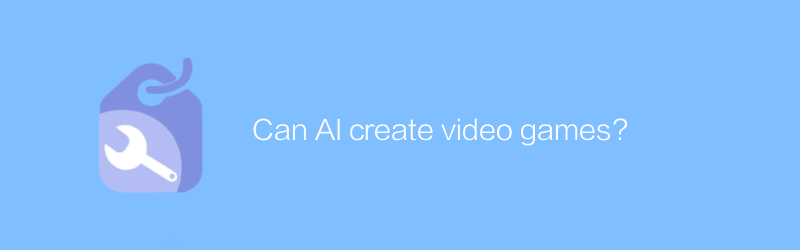
AI สามารถสร้างวิดีโอเกมได้หรือไม่?
การพัฒนาเทคโนโลยี AI ทำให้สามารถสร้างวิดีโอเกมได้โดยอัตโนมัติ ด้วยการเรียนรู้ของเครื่องและการออกแบบอัลกอริทึม AI สามารถสร้างเนื้อหาเกม เพิ่มประสิทธิภาพประสบการณ์ของผู้เล่น และแม้แต่สร้างเนื้อเรื่องได้ บทความนี้จะสำรวจการประยุกต์ใช้ AI ในการพัฒนาวิดีโอเกมและผลกระทบต่ออุตสาหกรรมเกมในอนาคตผู้เขียน:Azura เวลาวางจำหน่าย:2024-12-17 -
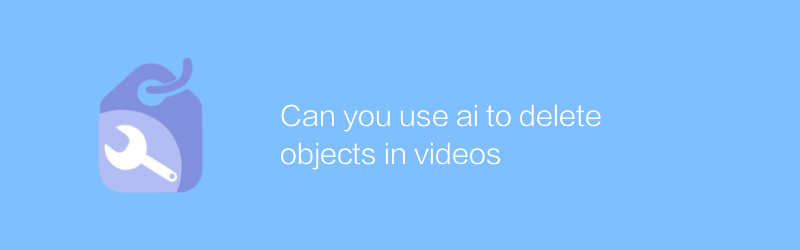
คุณสามารถใช้ ai เพื่อลบวัตถุในวิดีโอได้หรือไม่
ในด้านการตัดต่อวิดีโอ การพัฒนาเทคโนโลยี AI ทำให้สามารถลบวัตถุเฉพาะออกจากวิดีโอได้ ด้วยอัลกอริธึมขั้นสูงและโมเดลการเรียนรู้เชิงลึก AI สามารถระบุและลบองค์ประกอบที่ระบุออกจากวิดีโอได้ โดยไม่ส่งผลกระทบต่อคุณภาพของภาพโดยรวมอย่างมีนัยสำคัญ บทความนี้จะสำรวจวิธีการใช้เทคโนโลยี AI เพื่อลบออบเจ็กต์วิดีโอและแนวโน้มการใช้งานผู้เขียน:Azura เวลาวางจำหน่าย:2024-12-12 -
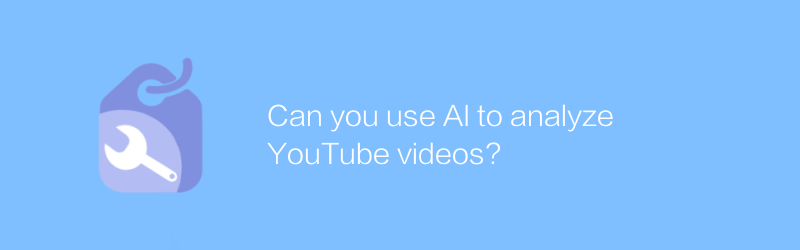
คุณสามารถใช้ AI เพื่อวิเคราะห์วิดีโอ YouTube ได้หรือไม่?
ด้วยการใช้เทคโนโลยี AI ทำให้ตอนนี้สามารถวิเคราะห์เนื้อหา แนวโน้มทางอารมณ์ และการตอบสนองต่อผู้ชมของวิดีโอ YouTube ได้โดยตรง โดยให้ข้อมูลเชิงลึกและการวิเคราะห์แนวโน้ม บทความนี้จะสำรวจวิธีการใช้เครื่องมือ AI เพื่อวิเคราะห์วิดีโอ YouTube และแนะนำมูลค่าการใช้งานและวิธีการใช้งานผู้เขียน:Azura เวลาวางจำหน่าย:2024-12-15 -
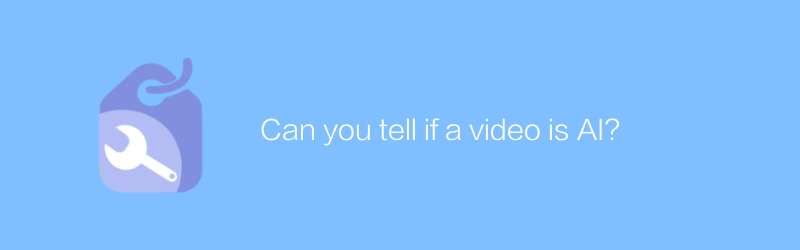
คุณบอกได้ไหมว่าวิดีโอเป็น AI หรือไม่
เมื่อเทคโนโลยี AI พัฒนาขึ้น การบอกได้ว่าวิดีโอนั้นสร้างโดย AI กลายเป็นเรื่องยากมากขึ้นหรือไม่ บทความนี้จะสำรวจวิธีการทางเทคนิคในปัจจุบันของการสร้างวิดีโอ AI และให้วิธีการที่เป็นประโยชน์บางประการเพื่อช่วยให้ผู้อ่านระบุเนื้อหาวิดีโอที่สร้างโดยปัญญาประดิษฐ์ผู้เขียน:Azura เวลาวางจำหน่าย:2024-12-16 -
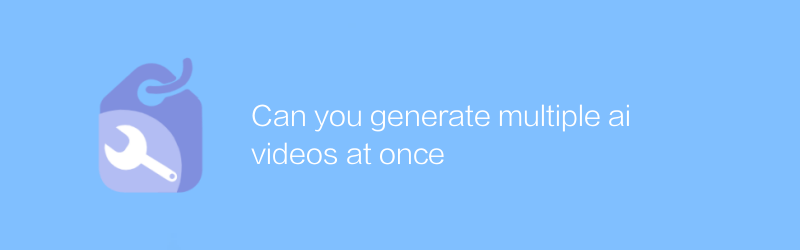
คุณสามารถสร้างวิดีโอ ai หลายรายการพร้อมกันได้หรือไม่
ในด้านการผลิตวิดีโอ AI คุณสงสัยหรือไม่ว่าคุณสามารถสร้างวิดีโอหลายรายการพร้อมกันได้หรือไม่ บทความนี้จะสำรวจความเป็นไปได้นี้และแนะนำเทคโนโลยีที่เกี่ยวข้องและวิธีการดำเนินการโดยละเอียด เพื่อช่วยให้คุณสร้างเนื้อหาวิดีโอ AI หลายรายการได้อย่างมีประสิทธิภาพผู้เขียน:Azura เวลาวางจำหน่าย:2024-12-18 -
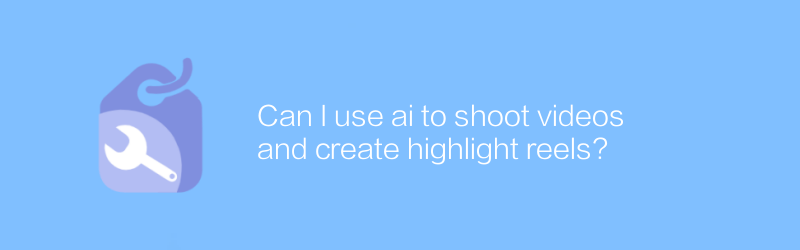
ฉันสามารถใช้ ai เพื่อถ่ายวิดีโอและสร้างวงล้อไฮไลท์ได้หรือไม่
ด้วยการใช้เทคโนโลยี AI คุณสามารถถ่ายวิดีโอได้อย่างง่ายดายและสร้างคลิปไฮไลท์โดยอัตโนมัติ ทำให้การสร้างเนื้อหามีประสิทธิภาพและสะดวกยิ่งขึ้น บทความนี้จะสำรวจวิธีการใช้เครื่องมือ AI ในการถ่ายวิดีโอและตัดต่อเพื่อสร้างคลิปที่น่าตื่นเต้นผู้เขียน:Azura เวลาวางจำหน่าย:2024-12-15 -
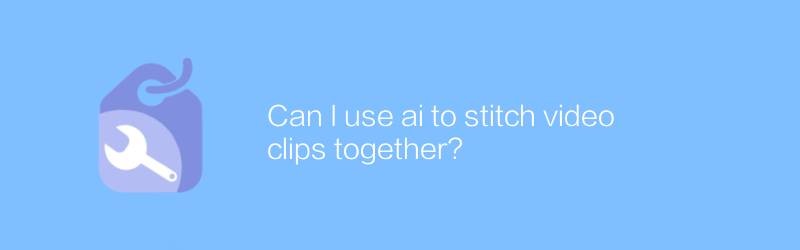
ฉันสามารถใช้ ai เพื่อต่อคลิปวิดีโอเข้าด้วยกันได้หรือไม่
ในด้านการตัดต่อวิดีโอ การพัฒนาเทคโนโลยี AI ทำให้ผู้ใช้สามารถต่อคลิปวิดีโอหลาย ๆ คลิปเข้าด้วยกันได้ง่ายขึ้นเพื่อสร้างเนื้อหาวิดีโอที่สอดคล้องกันและเป็นมืออาชีพ บทความนี้จะสำรวจวิธีการใช้เครื่องมือ AI สำหรับการตัดต่อและตัดต่อวิดีโอ และแบ่งปันเคล็ดลับและคำแนะนำที่เป็นประโยชน์ผู้เขียน:Azura เวลาวางจำหน่าย:2024-12-07 -
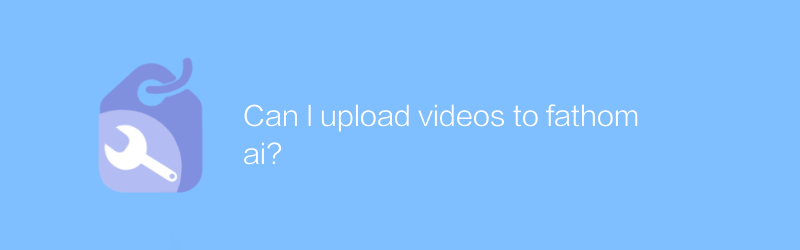
ฉันสามารถอัปโหลดวิดีโอไปยัง Fathom ai ได้หรือไม่
เมื่อใช้ Fathom AI ผู้ใช้สามารถอัปโหลดข้อมูลวิดีโอเพื่อการวิเคราะห์และประมวลผล ช่วยให้เข้าใจข้อมูลและประยุกต์ใช้ได้อย่างมีประสิทธิภาพมากขึ้น บทความนี้จะแนะนำคุณเกี่ยวกับวิธีอัปโหลดวิดีโอไปยัง Fathom AI และสำรวจความสะดวกสบายและข้อดีที่ได้รับผู้เขียน:Azura เวลาวางจำหน่าย:2024-12-06 -

ฉันสามารถจัดคิววิดีโอบุษราคัมเพื่อปรับปรุง AI ได้หรือไม่
ในการประมวลผลวิดีโอ Topaz ผู้ใช้สามารถส่งวิดีโอเป็นชุดผ่านฟังก์ชันการจัดคิวเพื่อปรับปรุงเอฟเฟกต์ AI ซึ่งช่วยปรับปรุงประสิทธิภาพการทำงานอย่างมาก บทความนี้จะแนะนำรายละเอียดวิธีใช้ฟังก์ชันการจัดคิวของ Topaz เพื่อเพิ่มประสิทธิภาพกระบวนการเพิ่มประสิทธิภาพวิดีโอ AIผู้เขียน:Azura เวลาวางจำหน่าย:2024-12-17 -
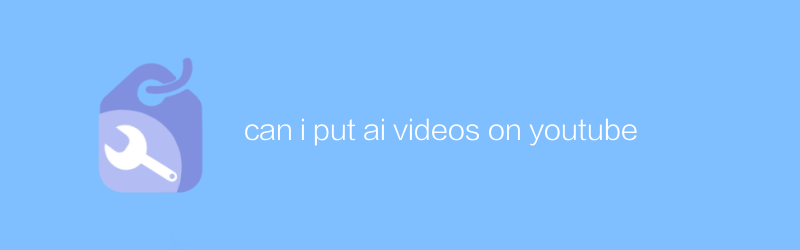
ฉันสามารถใส่วิดีโอ ai บน youtube ได้ไหม
บน YouTube ผู้ใช้สามารถอัปโหลดเนื้อหาวิดีโอประเภทต่างๆ รวมถึงวิดีโอที่สร้างโดย AI ขั้นตอนการอัปโหลดจะเหมือนกับการอัปโหลดวิดีโอปกติ คุณจะต้องลงชื่อเข้าใช้บัญชีของคุณ ใช้ฟังก์ชันการอัปโหลด และปฏิบัติตามกฎระเบียบและแนวทางที่เกี่ยวข้องของแพลตฟอร์ม บทความนี้จะแนะนำคุณเกี่ยวกับวิธีอัปโหลดวิดีโอที่สร้างโดย AI ไปยัง YouTube และแนะนำสิ่งที่คุณต้องใส่ใจผู้เขียน:Azura เวลาวางจำหน่าย:2024-12-21





